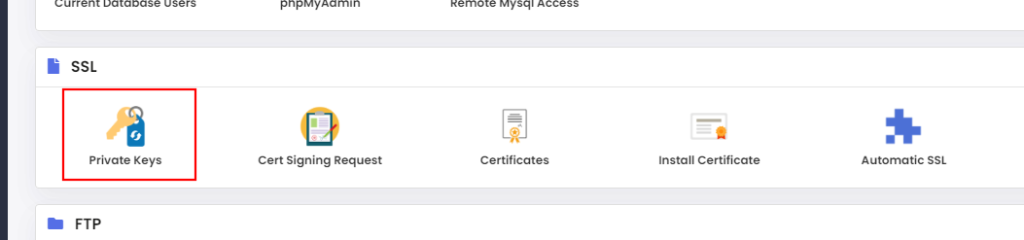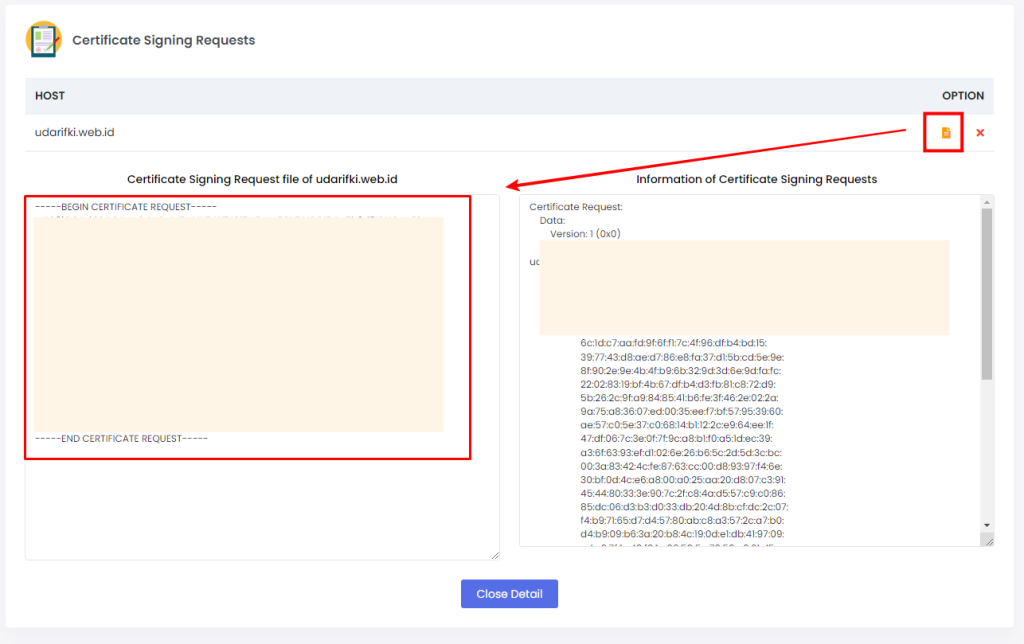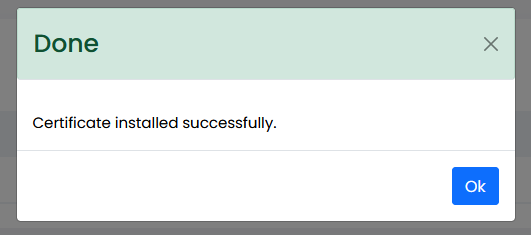SSL berfungsi untuk mengamankan komunikasi data antara web browser dan web server. Agar terdeteksi sebagai website yang aman, Anda perlu melakukan instalasi SSL di web server yang Anda gunakan. Pada panduan ini, kami akan membahas cara install SSL di Webuzo.
Seperti yang kita ketahui bersama, web browser akan memberikan warning “not secure” pada website yang tidak menggunakan SSL atau HTTPS. Informasi ini ditampilkan pada browser, sebagai informasi kepada pengunjung website apakah website yang diakses itu aman atau tidak.
Karenanya bagi Anda pemilik website, install SSL menjadi sangat penting untuk dilakukan. Pada panduan ini, kami akan berbagi cara install SSL di Webuzo dengan menggunakan SSL murah dari Sectigo.
Cara Install SSL di Webuzo
Sebelum mengikuti panduan ini, pastikan bahwa VPS Anda telah terinstall Webuzo dan Anda telah melakukan pemesanan SSL di Rumahweb. Setelah itu, Anda bisa mengikuti langkah-langkah berikut.
Step 1: Generate Key dan CSR di Webuzo
Langkah pertama yang perlu Anda lakukan adalah generate CSR dan Key. Generate ini bisa dilakukan melalui panel Webuzo, dengan langkah sebagai berikut;
- Silakan login ke panel Webuzo dengan mengakses url namamainanda:2003
- Silakan pilih menu SSL > Private Keys
- Pada bagian Generate a key, di bagian Description silakan ketikkan nama domain Anda. Lalu pada bagian Key Size pilih 2048 bits.
- Setelah berhasil membuat Key, selanjutnya pilih menu SSL > Cert Signing Request.
- Isikan semua kolom dengan informasi yang dibutuhkan.
Keterangan:
- Key: pilih nama Key yang dibuat sebelumnya.
- Domain: Bagi yang memesan layanan Standard SSL, silahkan isi dengan www.namadomainanda (contoh : www.rumahweb.com). Sedangkan bagi Anda yang memesan layanan Wildcard SSL, silahkan isi dengan *.namadomainanda (contoh : *.rumahweb.com).
- Country Code: isi dengan kode singkatan negara, dalam hal ini ID.
- State: isi dengan nama provinsi.
- Locality: isi dengan nama kota atau kabupaten.
- Company Name: isi dengan nama perusahaan.
- Company Branch: isi dengan nama cabang atau divisi perusahaan.
- Email address: isi dengan alamat email Anda.
- Pass Phrase: isi dengan password (opsional).
- Setelah mengisi semua kolom, silakan klik tombol Create. Akan muncul pop up Certificate Signing Requests created succesfully, lalu klik OK.
- Untuk melihat kode CSR yang baru saja digenerate, silakan klik ikon Show seperti pada screenshot berikut:
- Copy kode yang terdapat pada kolom Certificate Signing Request of. Informasi tersebut dibutuhkan untuk konfigurasi dan instalasi SSL pada langkah berikutnya.
Step 2. Konfigurasi SSL
Konfigurasi SSL dilakukan pada halaman Clientzone Rumahweb. Pada tahapan ini, Anda membutuhkan kode CSR yang telah digenerate sebelumnya. Selain itu Anda juga akan diminta validasi kepemilikan domain.
Bagi Anda yang menggunakan SSL Sectigo dapat mengikuti panduan berikut untuk konfigurasi SSL: Panduan Konfigurasi SSL Sectigo Rumahweb.
Sedangkan bagi Anda yang menggunakan layanan SSL GlobalSign atau Entrust, panduannya bisa Anda pelajari melalui link: Cara Konfigurasi SSL di Clientzone Rumahweb.
Step 3: Instalasi SSL di Webuzo
Setelah SSL berhasil issued atau diterbitkan, selanjutnya Anda bisa download sertifikat SSL melalui halaman Clientzone. Setelah itu, Anda bisa melakukan install SSL di server yang Anda gunakan.
Untuk install SSL di Webuzo, silakan mengikuti langkah-langkah berikut:
- Pada halaman panel Webuzo, pilih Install Certificate pada bagian SSL.
- Pada kolom yang tersedia, silakan paste Private Key yang telah digenerate sebelumnya dan kode CRT yang telah didownload dari Clientzone.
- Setelah itu klik Install. Maka akan muncul notifikasi sertifikat SSL sudah berhasil diinstal. Lalu klik OK.
- Sampai tahap ini SSL sudah berhasil dipasang pada Webuzo. Jika diakses akan muncul tampilan sebagai berikut pada keterangan SSL di browser.
Demikianlah cara install SSL di Webuzo pada layanan VPS. Semoga bermanfaat.